Рассмотрим ситуацию, когда вам нужно протестировать некую систему или ПО, не затрагивая вашей системы. Сегодня существует достаточно инструментов для реализации этой задачи. Например, встроенный в Windows 10 Hyper-V или бесплатный гипервизор от VMware Workstation. Но мы рассмотрим вариант установки второй операционной системы на существующую ОС и не затронем диски.
Возможность установки Windows на VHD диски появилось с версии Windows 7 и Windows Server 2008 R2, но Native Boot был доступен от версий Pro и выше.
Мы должны получить ПК с установленными двумя операционными системами, при этом первая система установлена по умолчанию, а вторую мы ставим на виртуальный диск и делаем возможным грузиться с него.
1. Создаем VHD диск.
DiskPart.exe
create vdisk file= C:\VHD\Win10.vhd maximum=40960 type=expandable
attach vdiskExittype=expandable (расширяемый) или fixed. VHD диск также можно создать и через Disk Management. Создание через DiskPart приведен для примера.
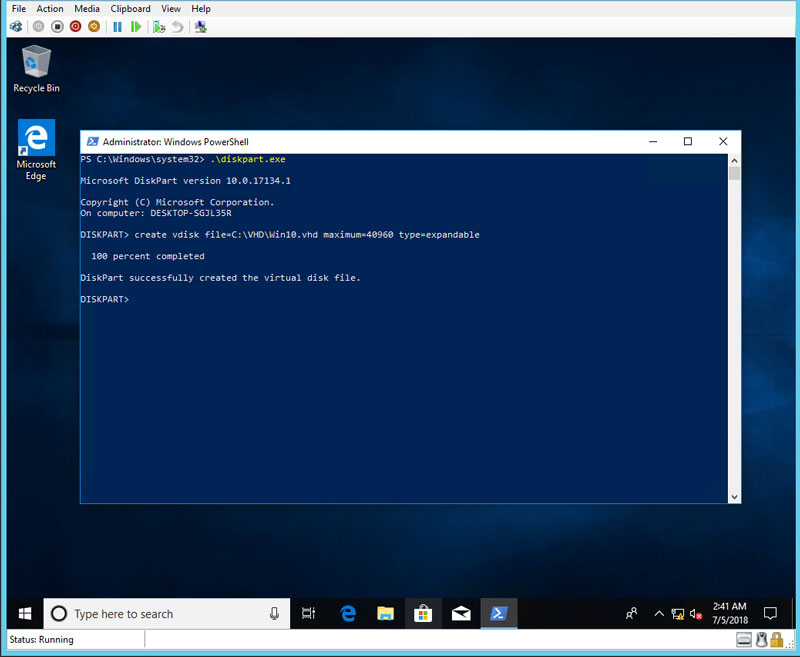
2. Проверяем, что диск создался и монтируем его. Размер файла всего 88Кб, хотя, как диск он будет отображён как 40Гб.
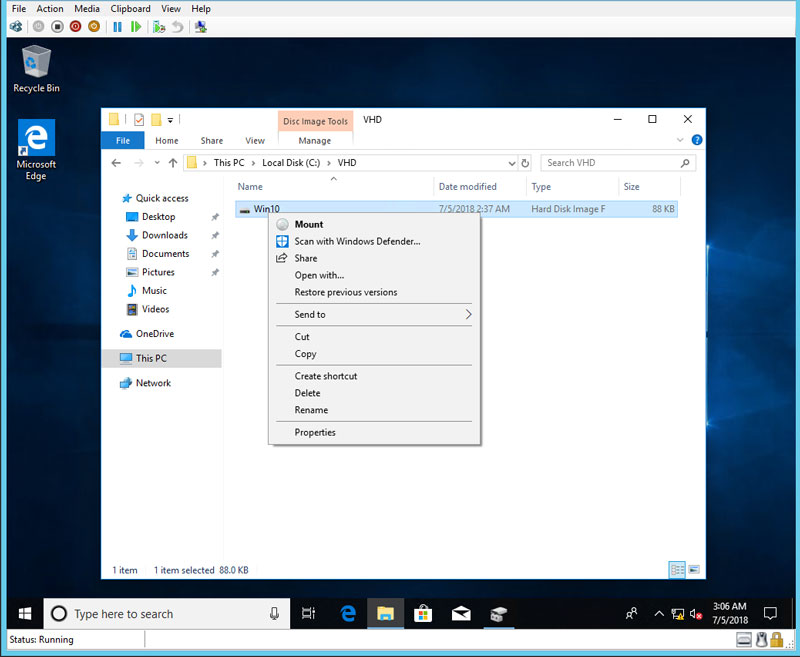
3. Открываем Disk Management — diskmgmt.msc
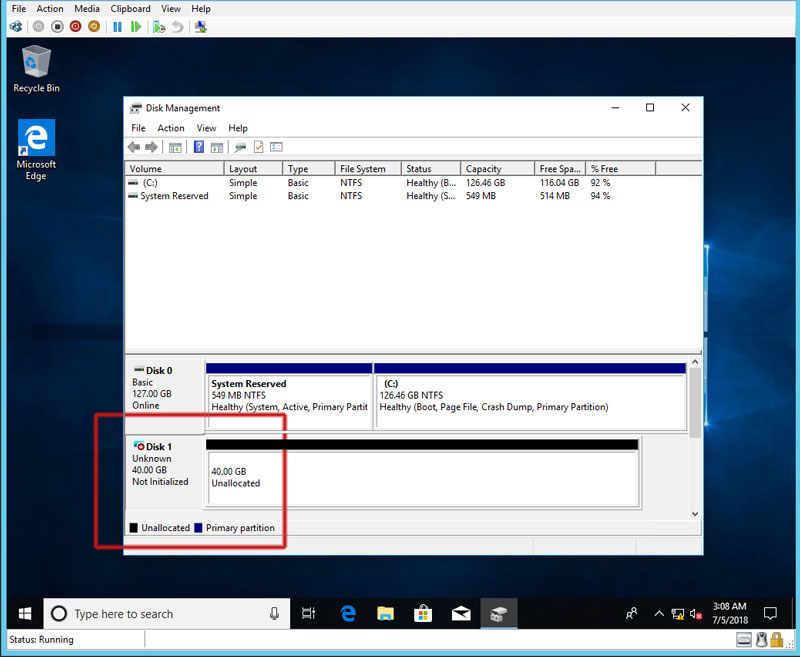
4. Инициализируем диск, создаем том и назначаем букву диска
5. Перезагружаемся и грузимся с носителя второй ОС, которую мы хотим установить. Я выбрал Windows 7
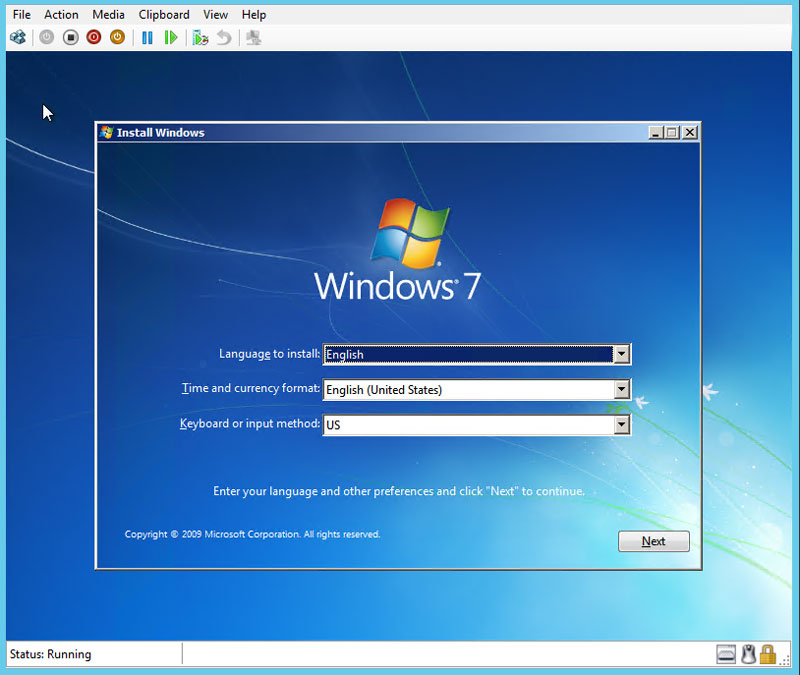
6. На этапе выбора диска, видим, что виртуального диска нет в списке. Нажимаем Shift+F10 и переходим в режим командной строки
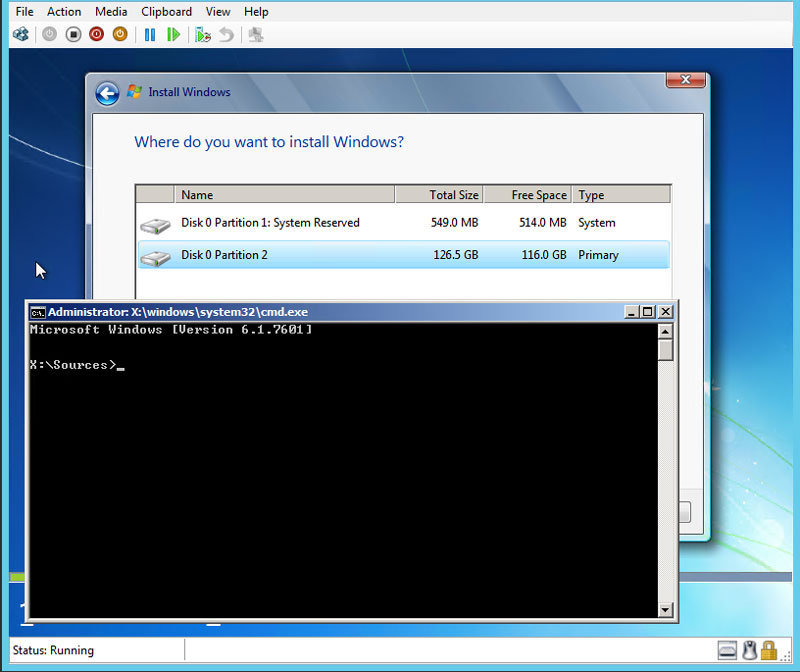
diskpart
list disk
select vdisk file=D:\VHD\Windows10vhd.vhd.
attach vdisk
exitОбратите внимание на букву диска.
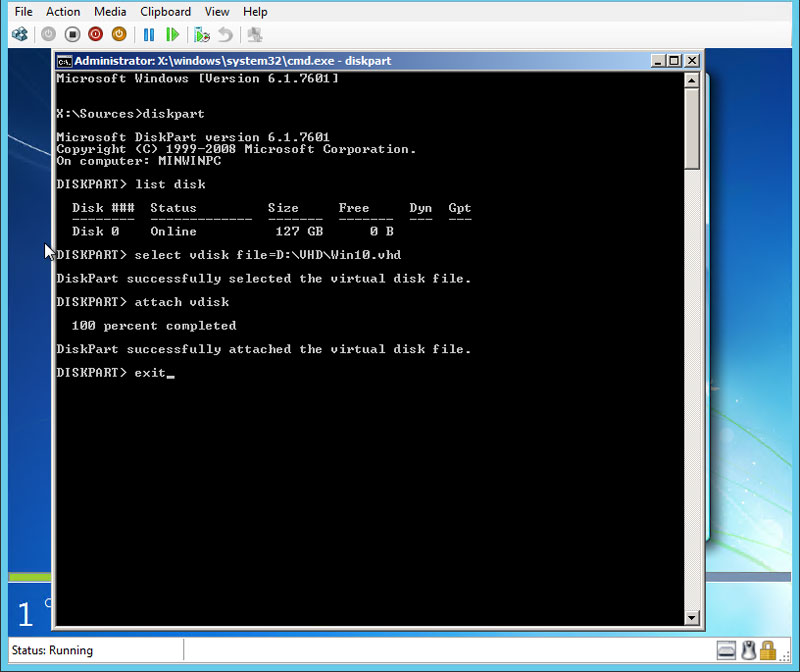
Закрываем командную строку и нажимаем Refresh (Обновить)
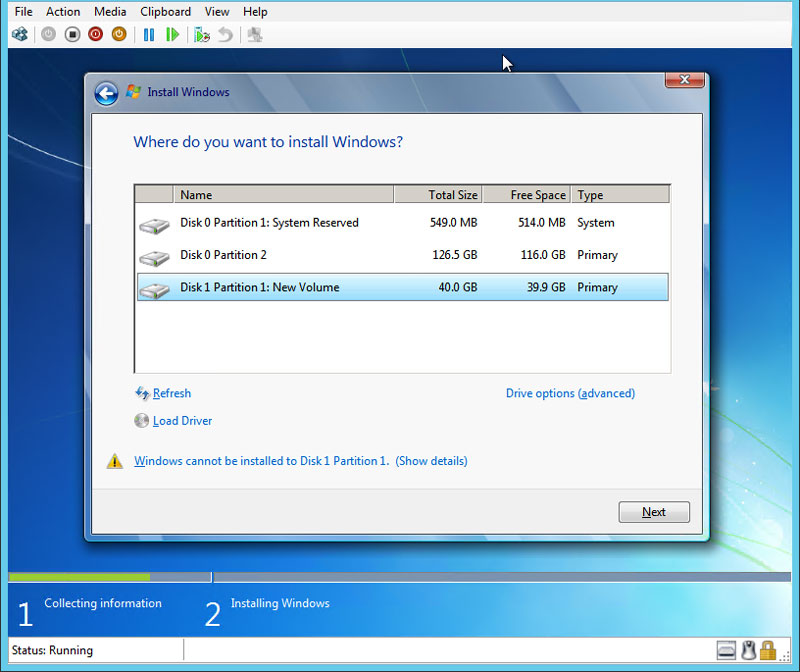
Выбираем виртуальный диск и устанавливаем систему.
После установки и перезагрузки можно выбрать загрузку с разных систем.
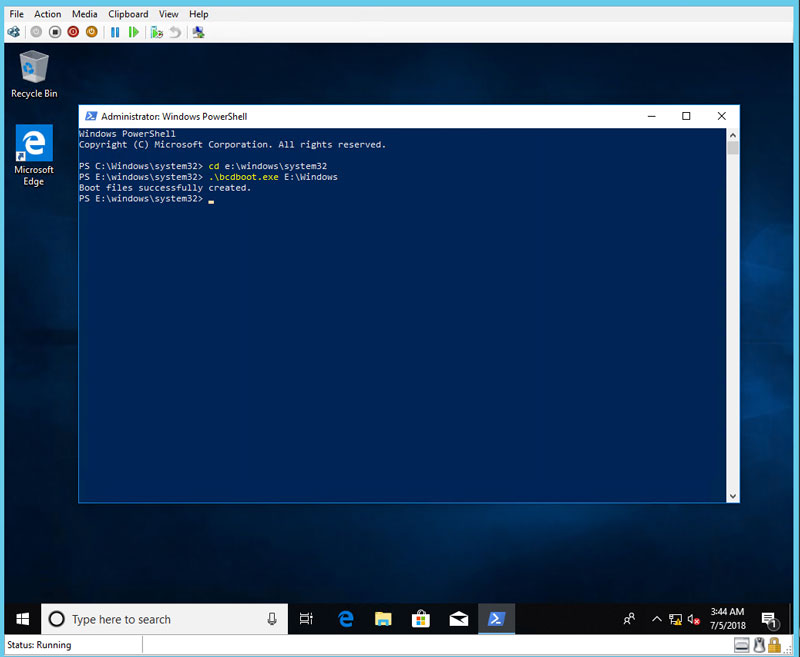
Управлять образами загрузки можно через утилиту msconfig – Boot
Про Native Boot — https://docs.microsoft.com/en-us/windows-hardware/manufacture/desktop/deploy-windows-on-a-vhd—native-boot
